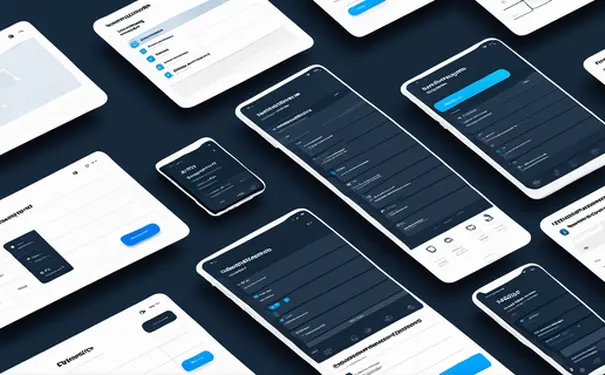
在GitLab中创建新项目是一个简单且基础的操作,关键步骤包括选择项目位置、填写项目详情、设置项目可见性和导入项目资源。选择项目位置是首要步骤之一,涉及到将项目托管在个人账户下还是组织账户下,这直接关系到项目权限管理和团队协作的便利性。
一、选择项目位置
在GitLab中,项目可以创建在个人账户或组织名下。这一决定影响项目的管理和协作方式。个人账户适合个人项目或实验性项目,而组织账户则更适合团队协作与大型项目。选择正确的项目位置对于实现高效的项目管理和团队协作至关重要。
首先,登录到GitLab,并在首页选择“New project”。接着,要决定是将项目创建在个人空间还是选择一个已有的组织中。如果是团队项目或需要多人协作,推荐选择组织账户。这有助于集中管理项目权限,便于团队成员共享资源和合作。
二、填写项目详情
填写项目详情包括设定项目名称、描述以及配置其他相关设置。这些信息帮助团队成员了解项目目标和状态,促进项目管理。
在填写项目名称时,应该选择有意义、简洁易懂的名称,以便团队成员快速识别项目。项目描述则更细致地说明项目的目的、预期成果和其他重要信息。这部分不仅对内部团队成员重要,对于外部贡献者也是重要的信息来源。
三、设置项目可见性
项目可见性是指项目对外开放的程度。GitLab提供了三种可见性等级:私有、内部和公开。根据项目需求和敏感程度,妥善设置项目可见性是确保项目安全的关键一步。
私有项目只对项目成员开放,适合敏感或初期的项目。内部项目对所有登录用户开放,适用于需要公司或组织内部协作的项目。公开项目对所有人开放,适合开源项目,促进开源社区的贡献和交流。
四、导入项目资源
对于已有项目迁移到GitLab或者基于现有项目模板创建新项目,导入项目资源是最终步骤。GitLab支持多种导入选项,包括从其他版本控制系统导入和上传项目压缩包。
在导入项目时,根据具体情况选择合适的导入方式。例如,从GitHub迁移项目时,可以直接利用GitLab提供的GitHub导入工具,保留项目的提交历史和分支信息。对于本地已有项目,也可以通过上传项目压缩包的方式快捷导入。
结论
创建新项目是GitLab中一个基本而重要的操作,步骤清晰且易于操作。关键在于仔细规划项目的位置、详细填写项目信息、合理设置项目可见性以及有效导入项目资源。遵循这些步骤,可以确保项目顺利启动并便于后续的管理和协作。GitLab以其强大的版本控制和项目管理功能,为软件开发提供了良好的协作平台。正确利用GitLab不仅能提高开发效率,还能促进团队之间的协作,推动项目向预期目标前进。
相关问答FAQs:
如何在GitLab中创建一个新的项目?
-
首先,登录您的GitLab账户并导航到您的个人或组织主页。
-
在页面的右上角,点击"New project"按钮。
-
在弹出的窗口中,填写项目的名称和描述。您还可以选择将项目设为私有或公开,并选择是否启用CI/CD功能。
-
在选择项目的可见性和CI/CD选项后,点击"Create project"按钮。
-
在项目创建后,您将被重定向到项目的主页面。在这里,您可以使用Git命令或GitLab提供的界面操作来克隆、推送和管理您的项目。
在GitLab中如何为项目添加新的成员?
-
打开您的项目的主页面,并点击顶部菜单栏中的"Settings"按钮。
-
在左侧导航栏中,选择"Members"选项。
-
在页面右侧,点击"Invite a member"按钮。
-
输入成员的用户名或电子邮件地址,并选择他们的权限级别。您可以选择将他们设置为访客、报告者、开发者或维护者。
-
点击"Add to project"按钮来添加成员到您的项目中。他们将收到一封邀请邮件,并可以访问您的项目。
如何在GitLab中设置Webhook以触发自动化操作?
-
打开您的项目的主页面,并点击顶部菜单栏中的"Settings"按钮。
-
在左侧导航栏中,选择"Webhooks"选项。
-
点击页面右侧的"Add webhook"按钮。
-
在弹出的窗口中,填写Webhook的URL地址和选择你想要触发的事件类型。
-
如果需要,您还可以选择设置Webhook的自定义触发条件和有效期。
-
点击"Add webhook"按钮来保存并启用Webhook。现在,当触发条件满足时,GitLab将发送一个HTTP请求到您指定的URL上,从而触发自动化操作。





























